PCでNoMan'sSkyのクラッシュを修正する方法
公開: 2021-07-15
No Man's Skyは、Hello Gamesがリリースしたアドベンチャーサバイバルゲームで、世界中の何千人もの人々の注目を集めています。 その広大な宇宙と素晴らしいグラフィックスで、それはプラットフォーム全体でリリースされた最も人気のあるゲームの1つになりました。
残念ながら、多くのユーザーが次の問題を報告しました:「NoMan'sSkyがクラッシュする」および「NoMan'sSkyがクラッシュし続ける」。 クラッシュはゲームプレイを妨げ、ゲームの損失につながるため、かなりイライラする可能性があります。
No Man's SkyがPCでクラッシュし続ける理由と、No Man'sSkyのクラッシュを防ぐ方法について詳しく知るために読んでください。

コンテンツ
- Windows10でNoMan'sSkyがクラッシュする問題を修正する方法
- No Man's Skyがクラッシュするのはなぜですか?
- ゲームの最小要件を確認してください
- WindowsPCでNoMan'sSkyがクラッシュする問題を修正
- 方法1:No Man'sSkyを更新する
- 方法2:ゲームの整合性を確認する
- 方法3:ゲームのセーブファイルを削除する
- 方法4:シェーダーキャッシュを削除する
- 方法5:Modを削除する
- 方法6:グラフィックドライバーを更新する
- 方法7:CPUのデフォルト設定を復元する
Windows10でNoMan'sSkyがクラッシュする問題を修正する方法
No Man's Skyがクラッシュするのはなぜですか?
WindowsPCでNoMan'sSkyがクラッシュする理由は次のとおりです。
1.ゲームは更新されていません
ゲームの開発者は、ゲーム体験を向上させるバグを修復する更新を頻繁にリリースします。 最新のパッチでゲームを更新していない場合、No Man'sSkyがクラッシュし続ける可能性があります。
2.インストールファイルの破損または欠落
不適切なインストールが原因で、PCのゲームに一部のファイルがないか、破損したファイルが含まれている可能性があります。 No Man's Skyがクラッシュしないようにするには、この問題を修正する必要があります。
3.破損した保存ファイル
ゲームの進行状況を保存するたびに、ゲームは保存ファイルを作成します。 No Man's Skyの保存ファイルが破損し、正常にロードできなくなった可能性があります。
4.破損したシェーダーキャッシュ
シェーダーは、PCゲームで光、影、色などの視覚効果を作成する役割を果たします。 シェーダーキャッシュはコンピューターに保存されるため、ゲームを起動するたびにゲームが新しいシェーダーをロードする必要はありません。 シェーダーキャッシュが破損している場合、No Man'sSkyがクラッシュする可能性があります。
5.時代遅れの改造
ゲーム体験を改善するためにModを利用している場合は、Modが時々更新されることを確認する必要があります。 更新されたバージョンのNoMan's SkyがインストールされているModと互換性がない場合、No Man'sSkyがクラッシュする可能性があります。
ゲームの最小要件を確認してください
ゲームのクラッシュの問題の修正を適用する前に、PCがNo Man'sSkyを正しく実行するための最小要件を満たしているかどうかを確認する必要があります。 Steamがリリースしたデータによると、PCの最小要件は次のとおりです。
- 64ビットWindows7 / 8/10
- Intel Core i3
- 8 GB RAM
- Nvidia GTX480またはAMDRadeon 7870
上記の値がわからない場合は、次の手順に従ってシステム構成を確認してください。
1. [スタート]ボタンをクリックしてから、図のように[設定]をクリックします。
![[スタート]ボタンをクリックしてから、[設定]、[設定]の順にクリックします。 No Man’s SkyCrashingを修正する方法](/uploads/article/1423/hhCYLlCEPxBczlb3.png)
2. [システム]> [バージョン情報]に移動します。
3.ここで、以下に強調表示されているように、[プロセッサ] 、 [インストールされているRAM]、[システムタイプ]、および[エディション]でPCの仕様を確認します。
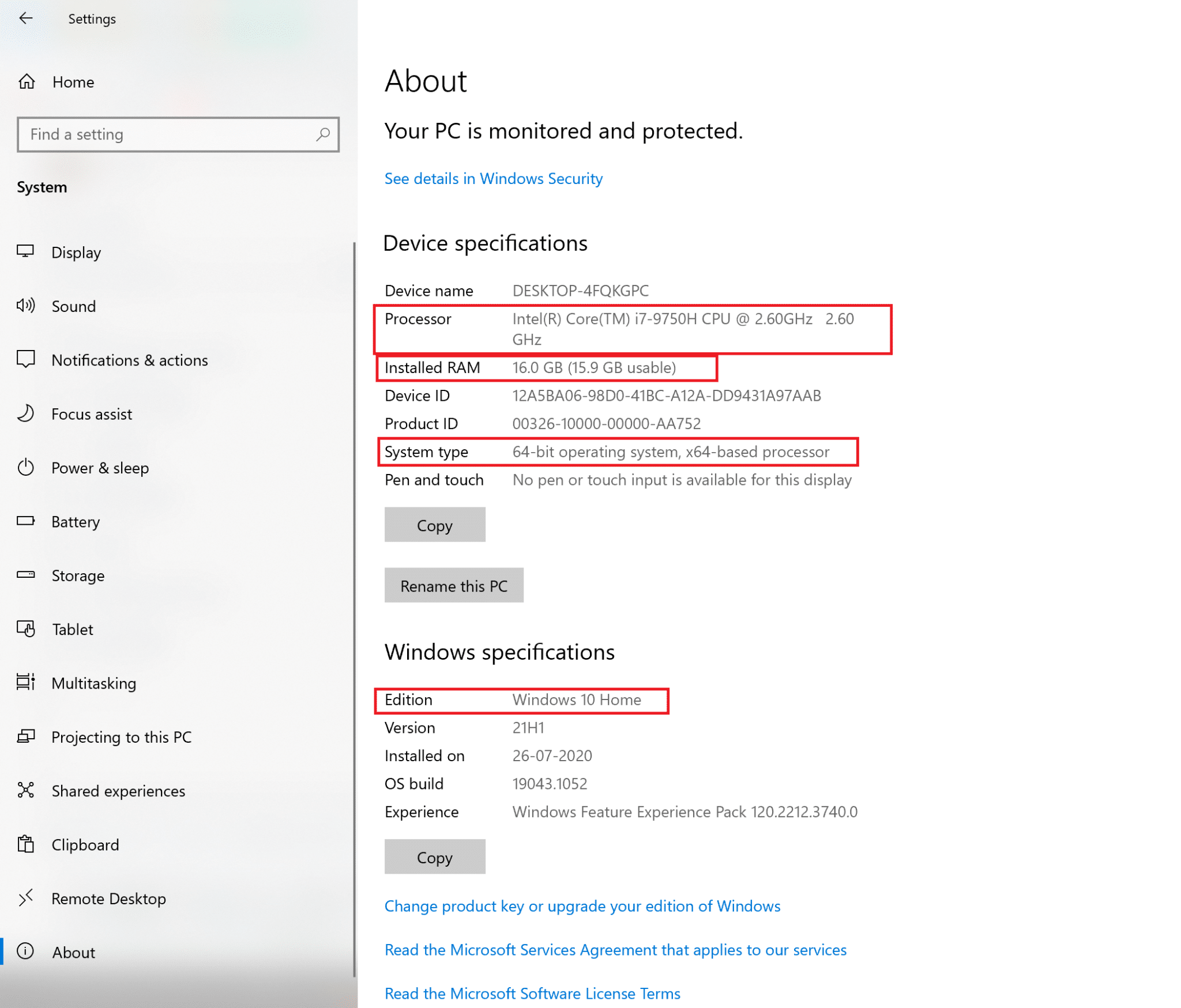
4.より明確なアイデアを得るために、最小要件で確証します。
5. PCにインストールされているグラフィックカードのバージョンを確認するには、以下の手順に従います。
a。 Windowsの検索バーに「実行」と入力し、検索結果から起動します。 与えられた写真を参照してください。
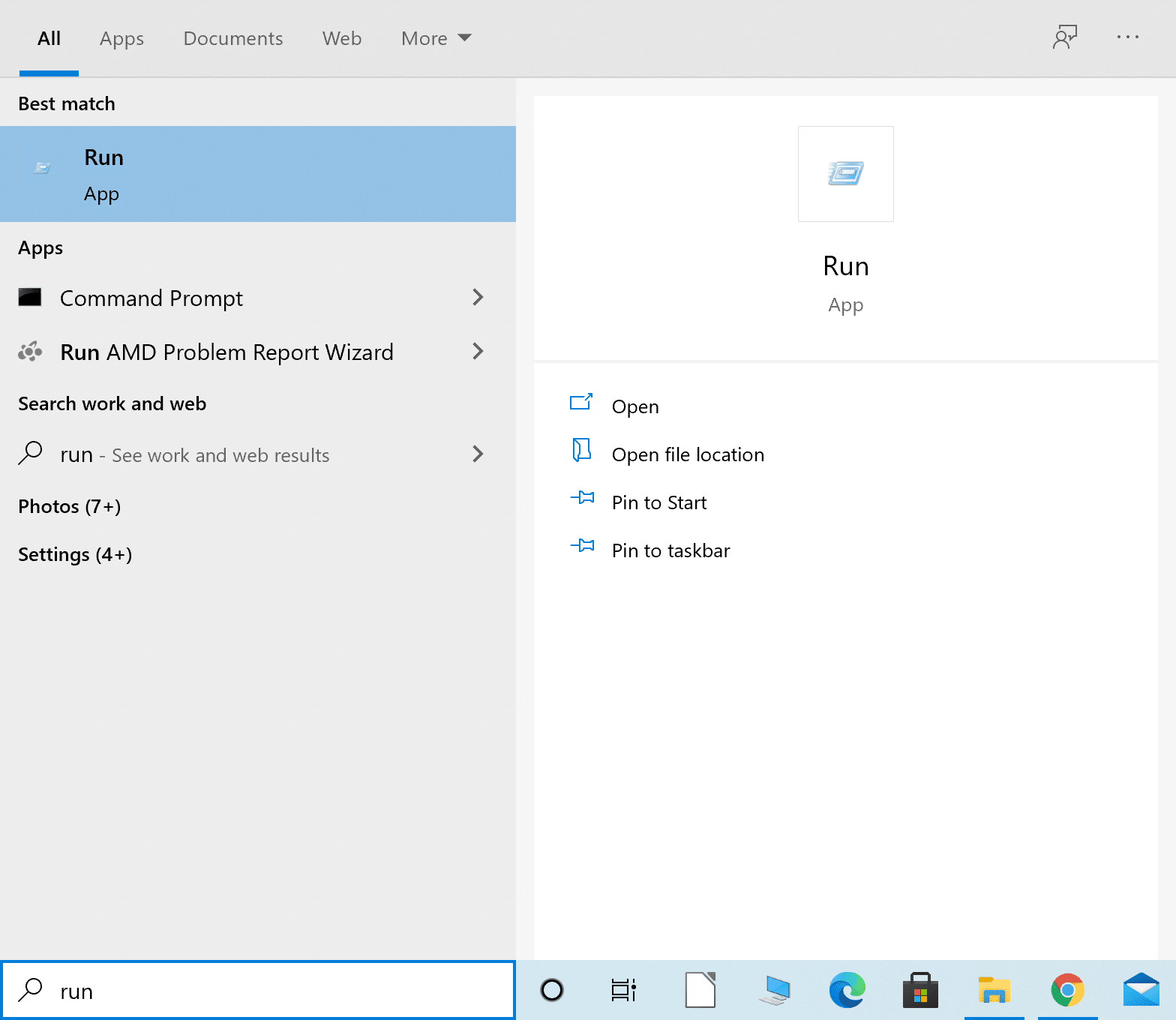
b。 [実行]ダイアログボックスにdxdiagと入力し、図のように[ OK ]を押します。
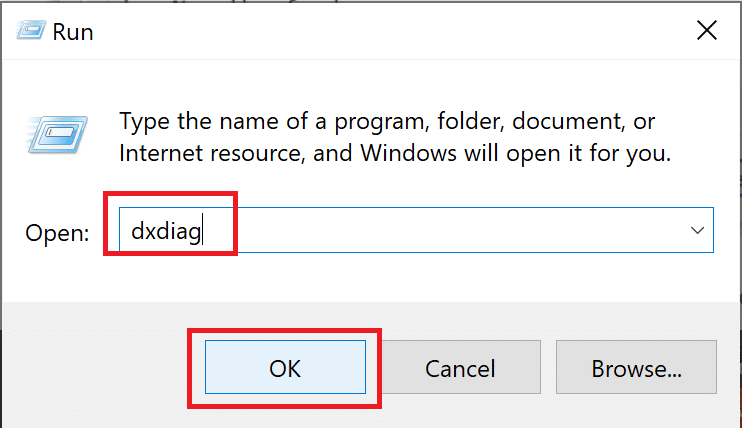
c。 DirectX診断ツールウィンドウが開きます。 [表示]タブに移動します。
d。 ここで、強調表示されているように、[名前]の下の情報に注意してください。
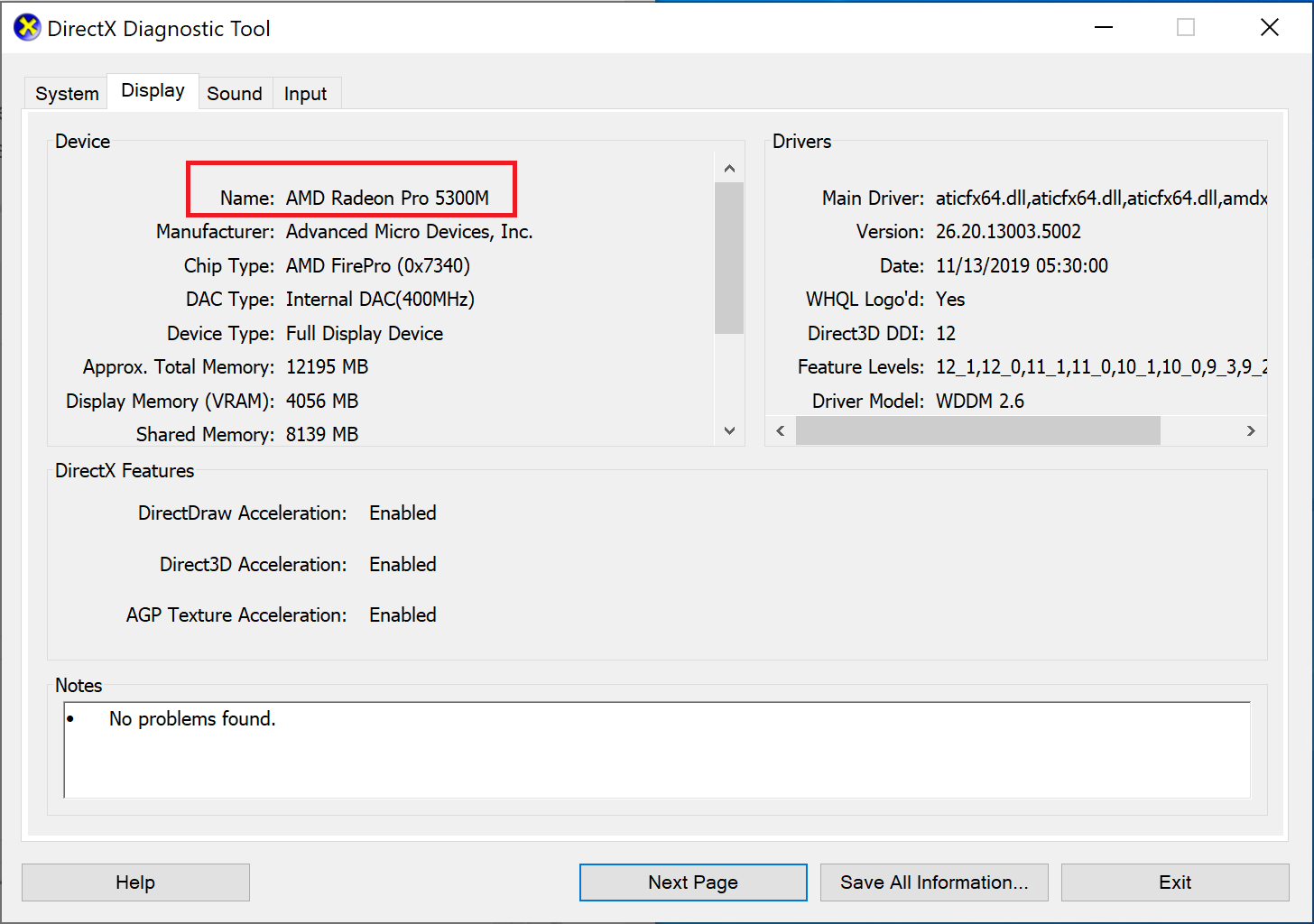
e。 上記の値がゲームの最小要件に一致することを確認します。
PCが最小システム要件を満たしていない場合は、別のコンピューターでゲームを実行するか、現在のシステムをアップグレードして同じものに一致させることができます。
PCに必要な4つの機能がすべて搭載されていても、No Man's Skyがクラッシュし続ける場合は、以下をお読みください。
WindowsPCでNoMan'sSkyがクラッシュする問題を修正
No Man'sSkyがクラッシュするのを防ぐためのいくつかの解決策があります。 この問題の可能な修正が見つかるまで、指定されたメソッドを1つずつ実装します。
方法1:No Man'sSkyを更新する
前述のように、ゲームが古くなっていると、ゲームがランダムに頻繁にクラッシュする可能性があります。 以下の手順に従って、Steam経由でNo Man'sSkyを最新バージョンに更新してください。
1. Steamを起動し、まだアカウントにログインしていない場合はログインします。
2.次に、図のように[ライブラリ]をクリックします。
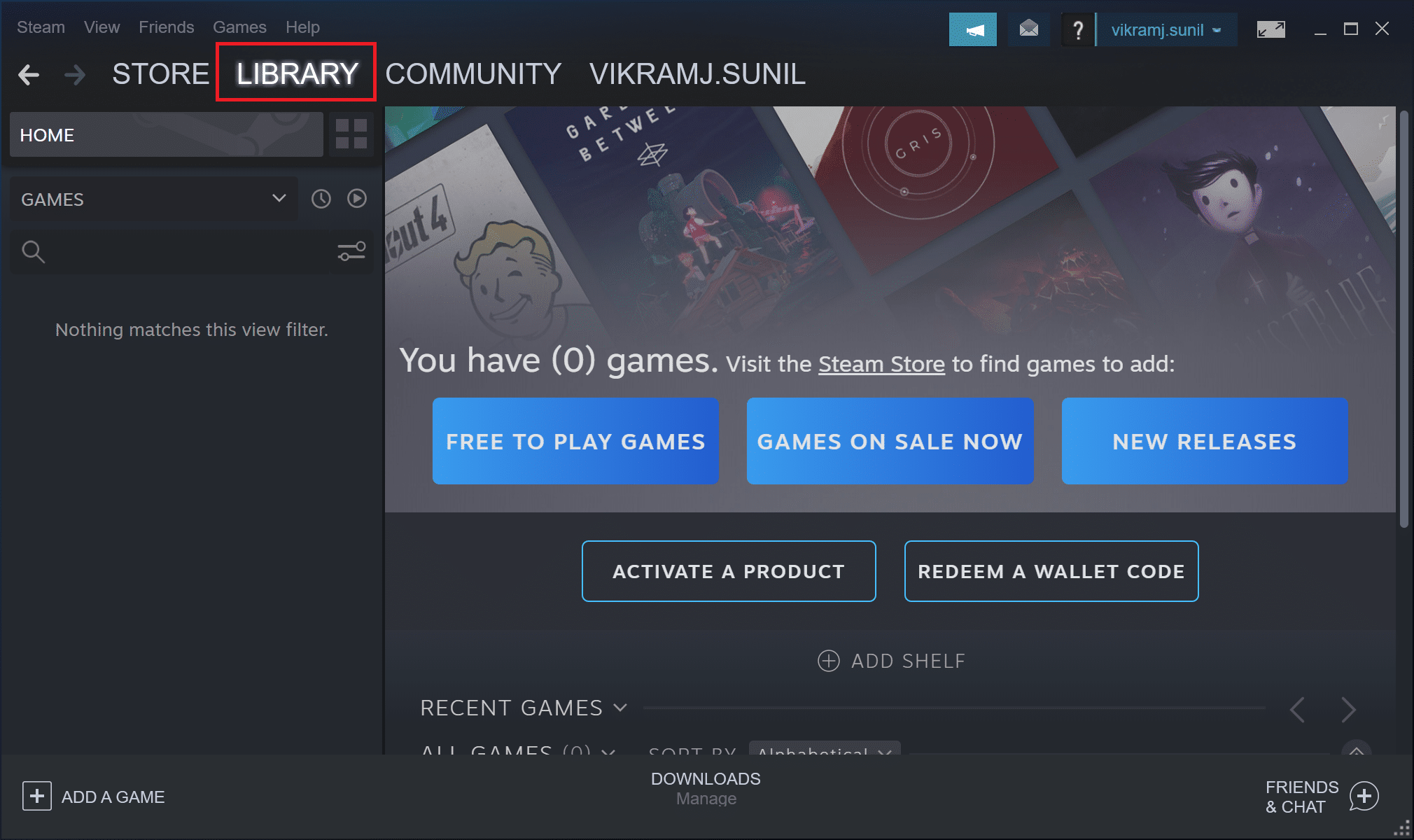
3. No Man's Skyに移動し、右クリックします。
4.次に、ドロップダウンメニューから[プロパティ]を選択します。
5.次に、[更新]タブに移動します。 ここで、[自動更新]で[高優先度]を選択します。
利用可能なアップデートがある場合、Steamはゲームをアップデートします。 また、上記のアップデートは、ここに自動的にインストールされることが優先されます。 アップデートが完了したら、No Man's Skyを起動し、クラッシュせずに正常に実行されるかどうかを確認します。
方法2:ゲームの整合性を確認する
ゲームを正常に実行するために、ゲームファイルが欠落したり破損したりしてはなりません。 ゲームに関連するすべてのファイルは、システム上で動作状態で存在する必要があります。そうでない場合、No Man'sSkyは常にクラッシュし続けます。 以下の手順に従って、ゲームの整合性を確認してください。
1. Steamアプリを起動し、図のように[ライブラリ]をクリックします。
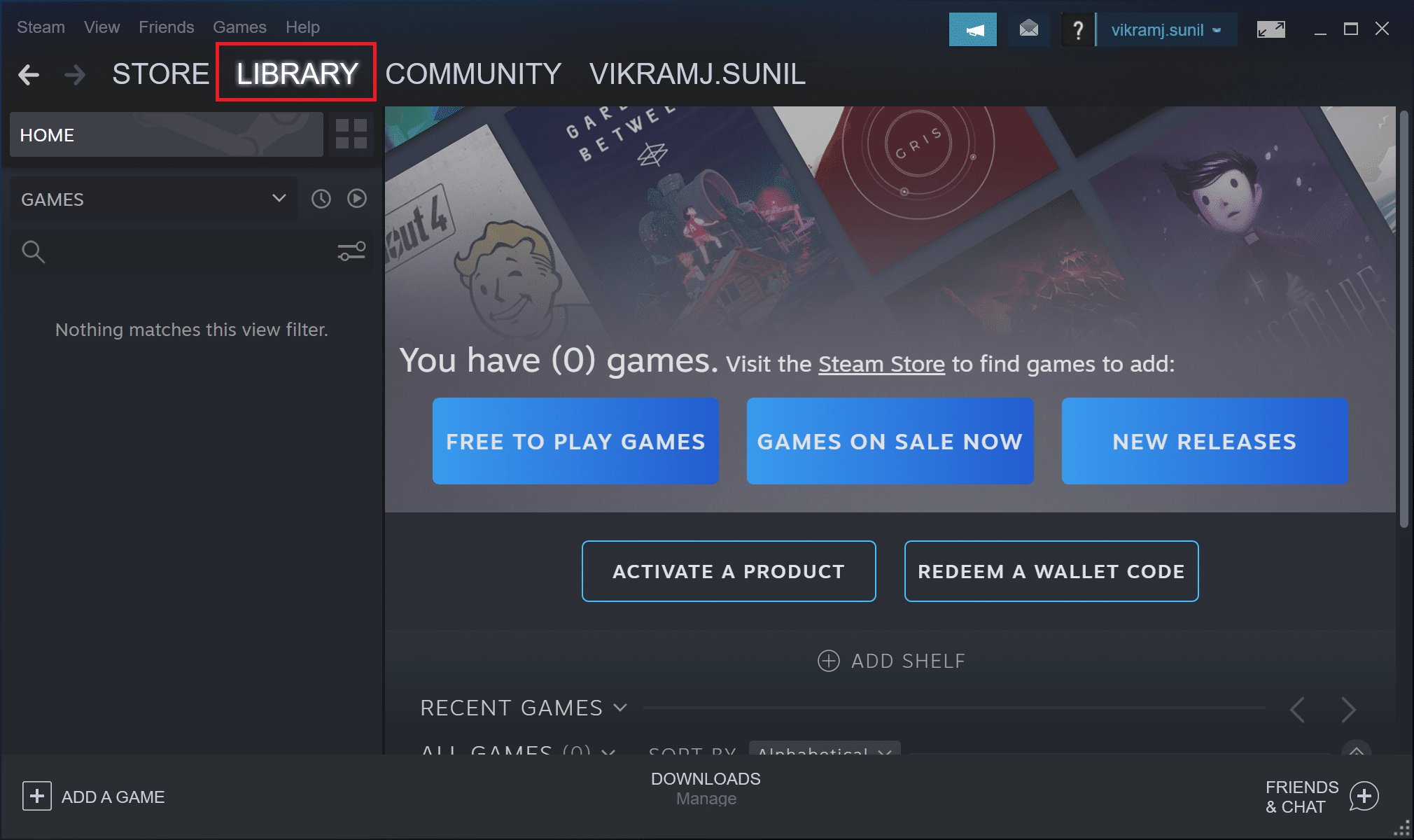
2.次に、ゲームを右クリックして、ドロップダウンメニューから[プロパティ]を選択します。

3.以下に、Soulworkerというタイトルのゲームの例を示します。

4. [プロパティ]ウィンドウで、左側のペインから[ローカルファイル]を選択します。
5.次に、以下で強調表示されているように、[ゲームファイルの整合性を確認する… ]ボタンをクリックします。
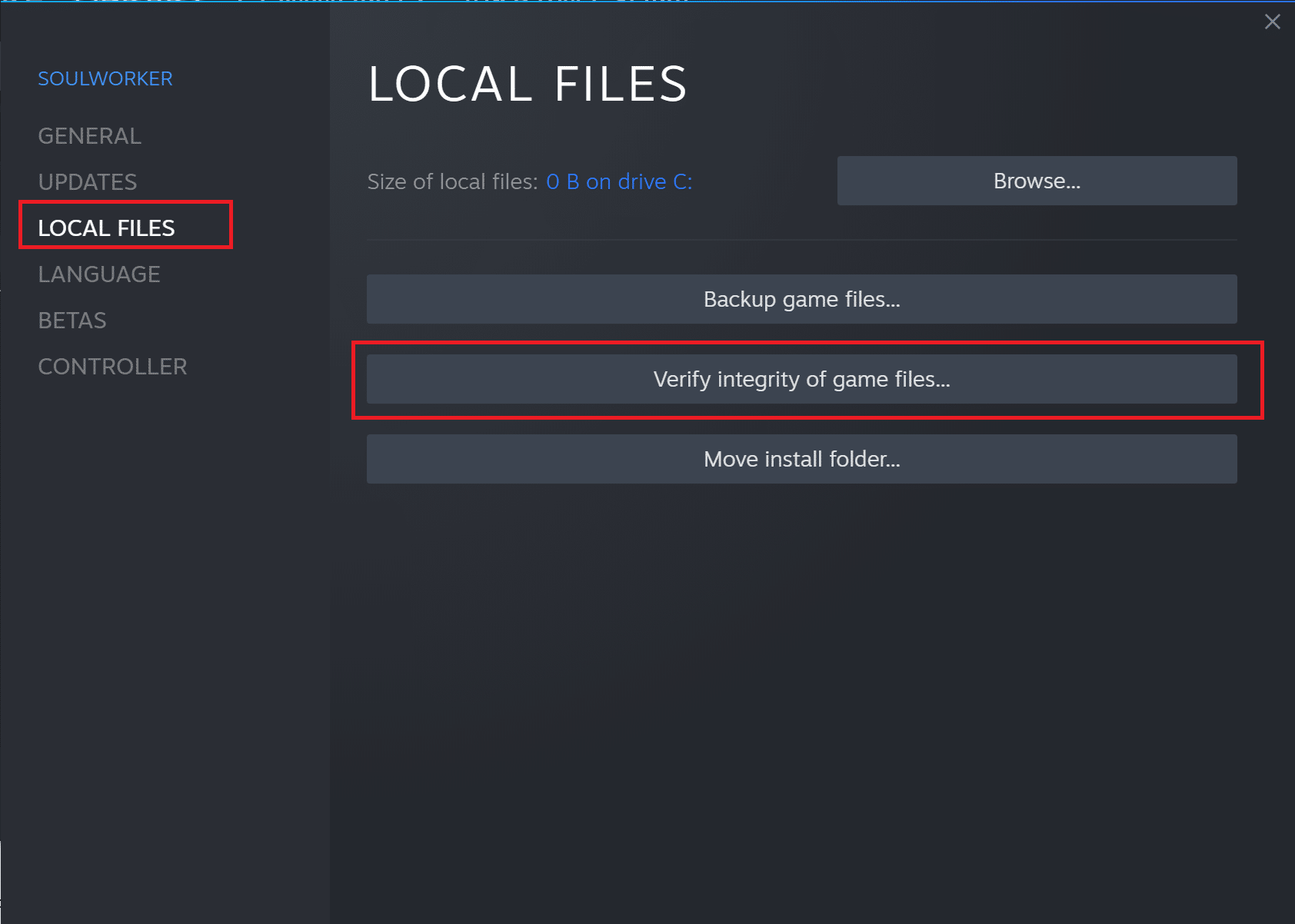
確認プロセスにはしばらく時間がかかります。
注:プロセスが完了するまで、ウィンドウを閉じないでください。
完了したら、ゲームを起動して、No Man'sSkyのクラッシュを防ぐことができるかどうかを確認します。
また読む: GTA5ゲームのメモリエラーを修正する5つの方法
方法3:ゲームのセーブファイルを削除する
ゲームの保存ファイルが破損している場合、ゲームはこれらの保存ファイルを読み込めず、クラッシュする可能性があります。 この問題を修正するには、これらのファイルを削除する必要があります。
注:ファイルを削除する前に、必ず別の場所に保存したファイルをバックアップしてください。
1.図のように、 Windowsの検索結果からファイルエクスプローラーを起動します。
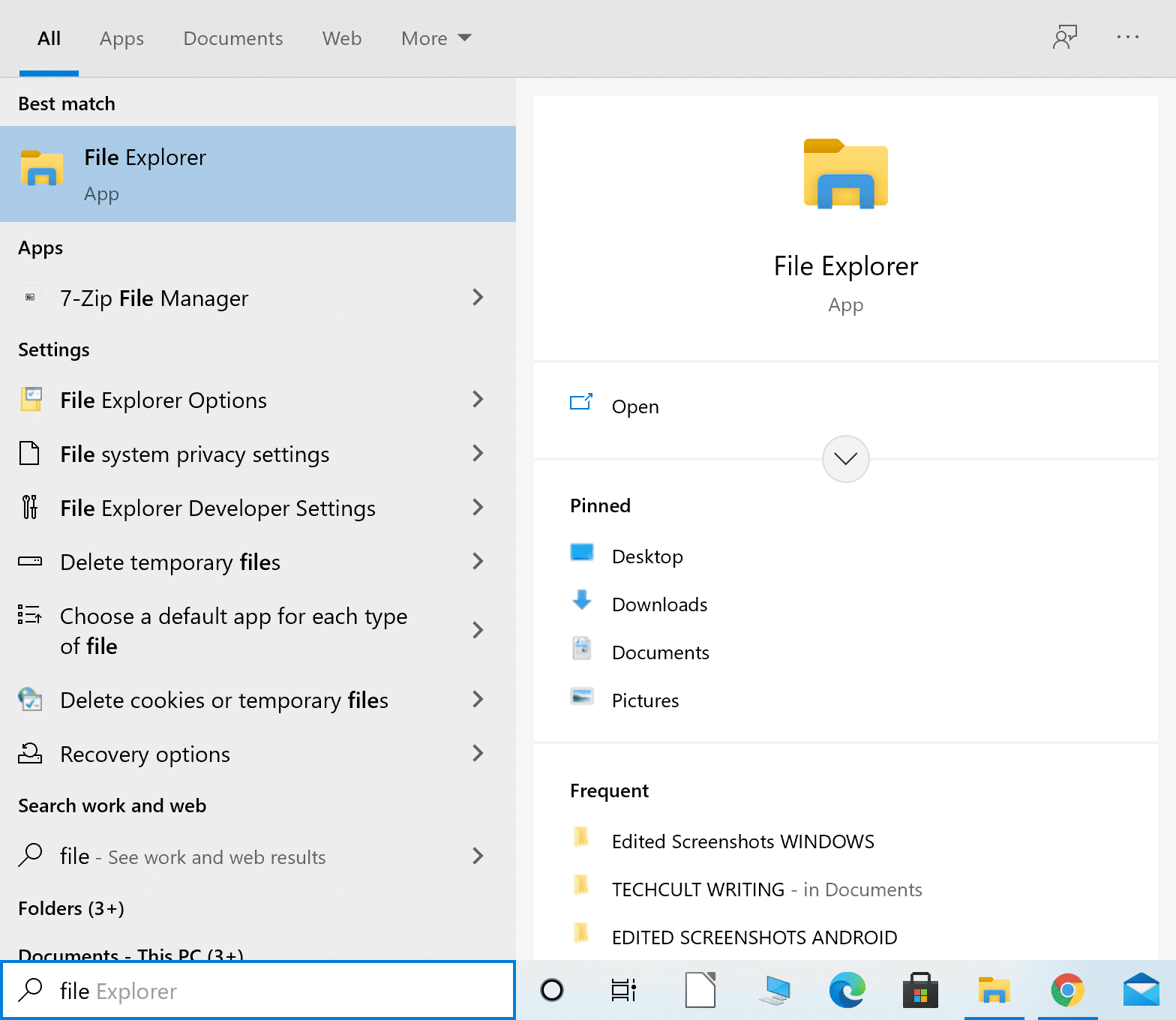
2. C:\ Users \(ユーザー名)\ AppData \ Roamingに移動します
注: AppDataは非表示のシステムフォルダーです。 [実行]ダイアログボックスに「 %AppData% 」と入力して見つけることもできます。
3. Roamingフォルダーから、 Hellogamesを開きます。
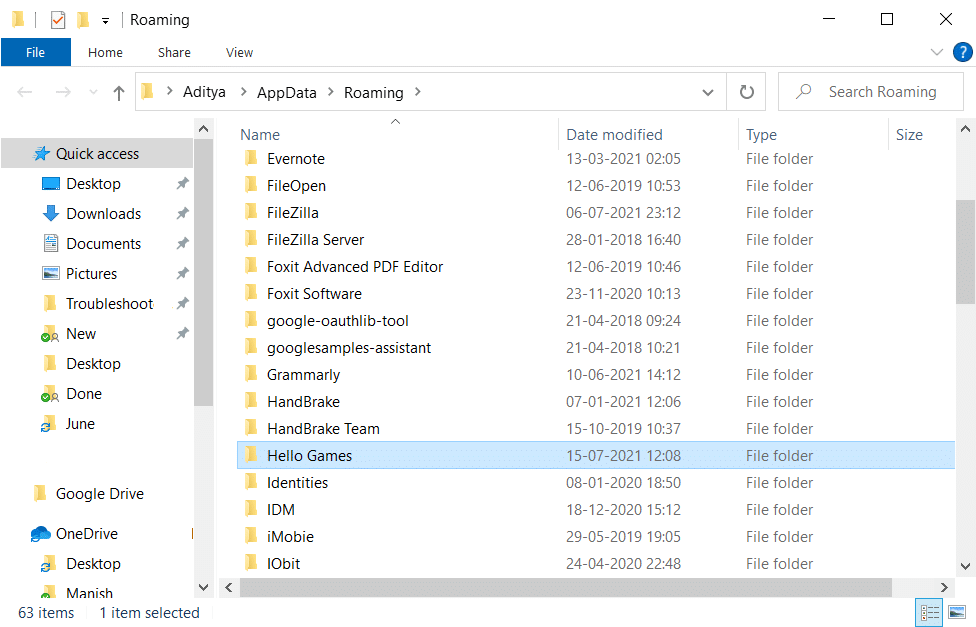
4.次に、 No Man's Skyをダブルクリックして、ゲームフォルダに入ります。
5. Ctrl + Aキーを同時に押して、このフォルダー内のすべてを選択します。 次に、右クリックして[コピー]を選択します。
6.デスクトップに移動して、新しいフォルダを作成します。 名前をNoMan 's Sky SaveFilesに変更します。
7.それを開き、右クリックして[貼り付け]をクリックし、保存ファイルのバックアップを作成します。
8.ここで、 No Man's Skyフォルダーに戻り、そこからすべてを削除します。
9.最後に、ゲームを起動して、まだクラッシュしていることを確認します。
No Man's Skyがクラッシュし続ける場合は、次の修正を試してください。
方法4:シェーダーキャッシュを削除する
Shader Cacheファイルが破損していると、 No Man'sSkyのクラッシュの問題が発生する可能性があります。 この方法では、シェーダーキャッシュからすべてのデータを削除します。 次回起動時にゲームがキャッシュを再生成するため、これを行うのは完全に安全です。 No Man's Skyのシェーダーキャッシュを削除するには、次の手順に従います。
1.ファイルエクスプローラーを検索し、図のように検索結果から起動します。
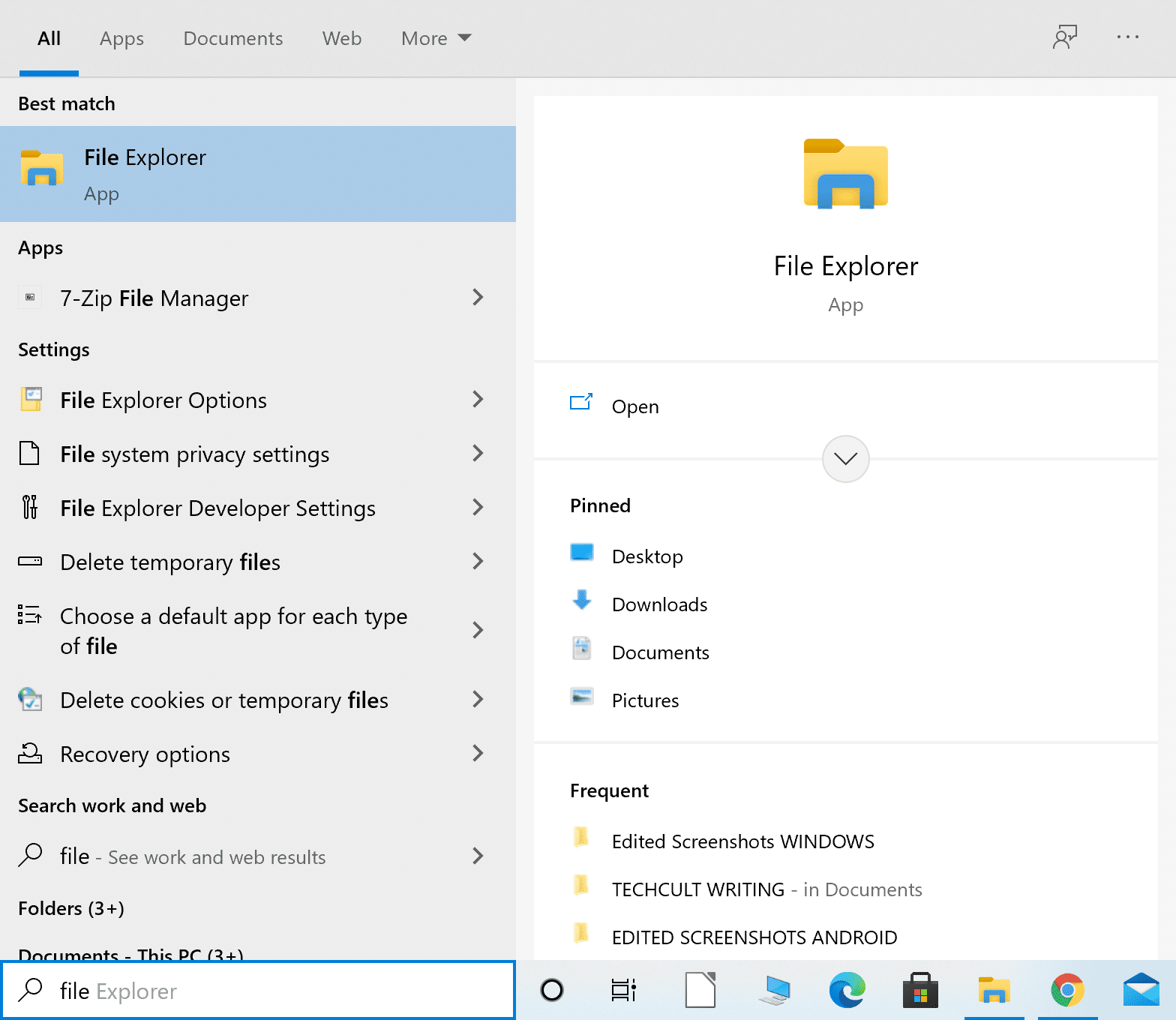
2.ファイルエクスプローラーのアドレスバーから次の場所に移動します。
C:\ SteamLibrary \ Steamapps \ common \ No Man's Sky \ GAMEDATA \ SHADERCACHE
3. Ctrl + Aキーを使用して、 SHADERCACHE内のすべてのファイルを選択します。 右クリックして[削除]を選択します。
4.最後に、ゲームを起動します。 シェーダーキャッシュが更新されます。
ゲームがスムーズに実行されているかどうかを確認します。 問題が解決しない場合は、次の方法に従ってNo Man'sSkyがクラッシュしないようにしてください。
方法5:Modを削除する
グラフィック、オーディオ、または全体的なゲームプレイを改善するためにModをインストールした可能性があります。 このようなシナリオでは、インストールされているModのバージョンとNo ManSkyバージョンに互換性があることを確認する必要があります。 そうしないと、ゲームが正しく実行されません。 所定の手順に従って、すべてのModを削除し、問題を修正する可能性があります。
1.ファイルエクスプローラーを起動します。 前の方法で与えられた指示と画像を参照してください。
2.ファイルエクスプローラーのアドレスバーから次の場所に移動します。
C:\ SteamLibrary \ Steamapps \ common \ No Man's Sky \ GAMEDATA \ PCBANKS
3. PCBANKSフォルダーから、ここにあるすべてのModファイルを削除します。
4.次に、ゲームを起動します。
No Man'sSkyのクラッシュの問題が解決したかどうかを確認します。 そうでない場合は、次の方法でデバイスドライバーを更新します。
方法6:グラフィックドライバーを更新する
PCのグラフィックドライバは、ゲームが中断、グリッチ、またはクラッシュすることなくスムーズに実行できるように更新する必要があります。 この方法に記載されている手順に従って、コンピューターのグラフィックスドライバーを手動で更新します。
1. Windowsの検索バーに「デバイスマネージャー」と入力し、検索結果から起動します。 与えられた写真を参照してください。
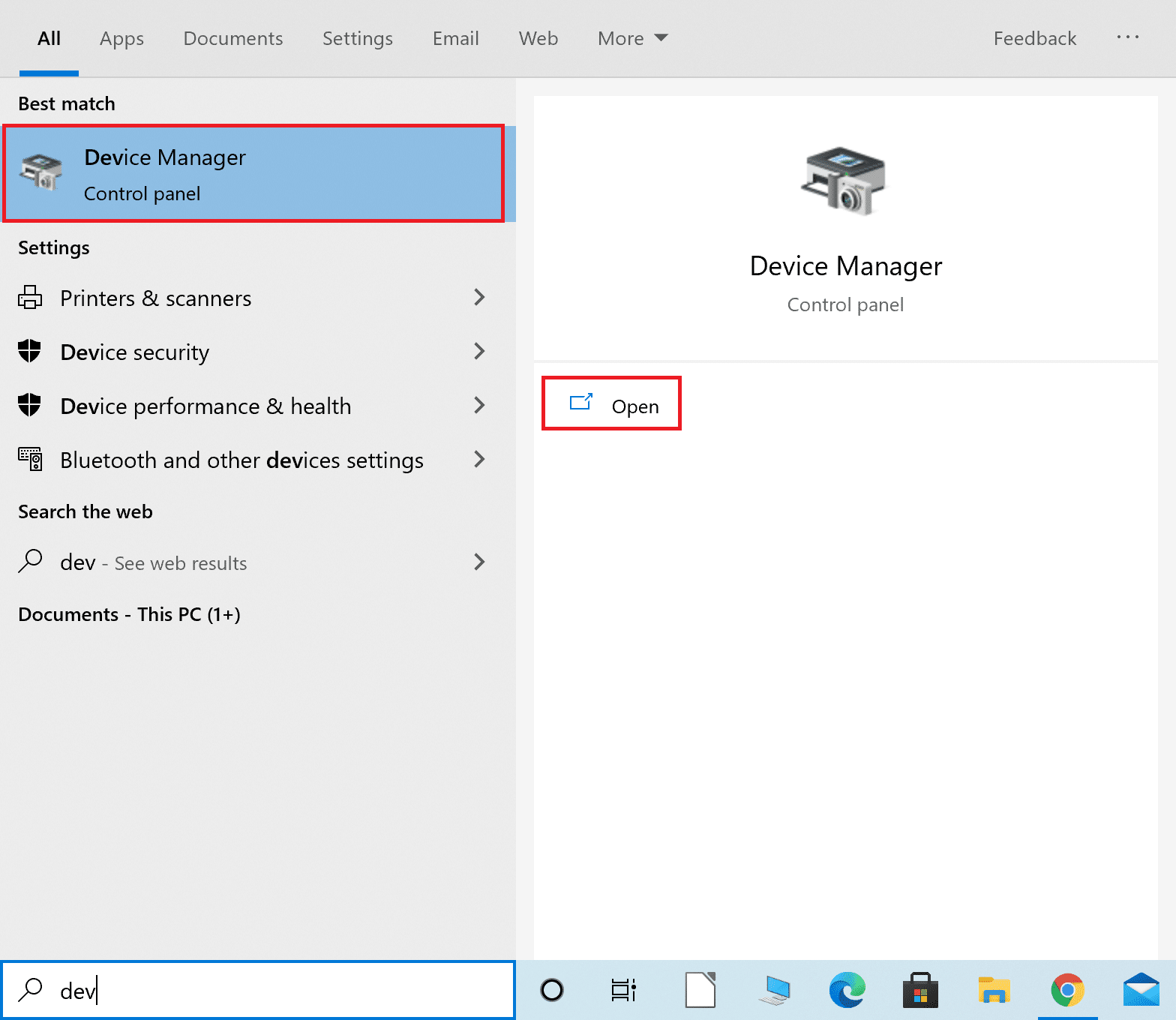
2.次に、[ディスプレイアダプタ]の横にある下向き矢印をクリックして展開します。
3.次に、グラフィックカードを右クリックし、以下に示すように、ドロップダウンメニューから[ドライバの更新]を選択します。
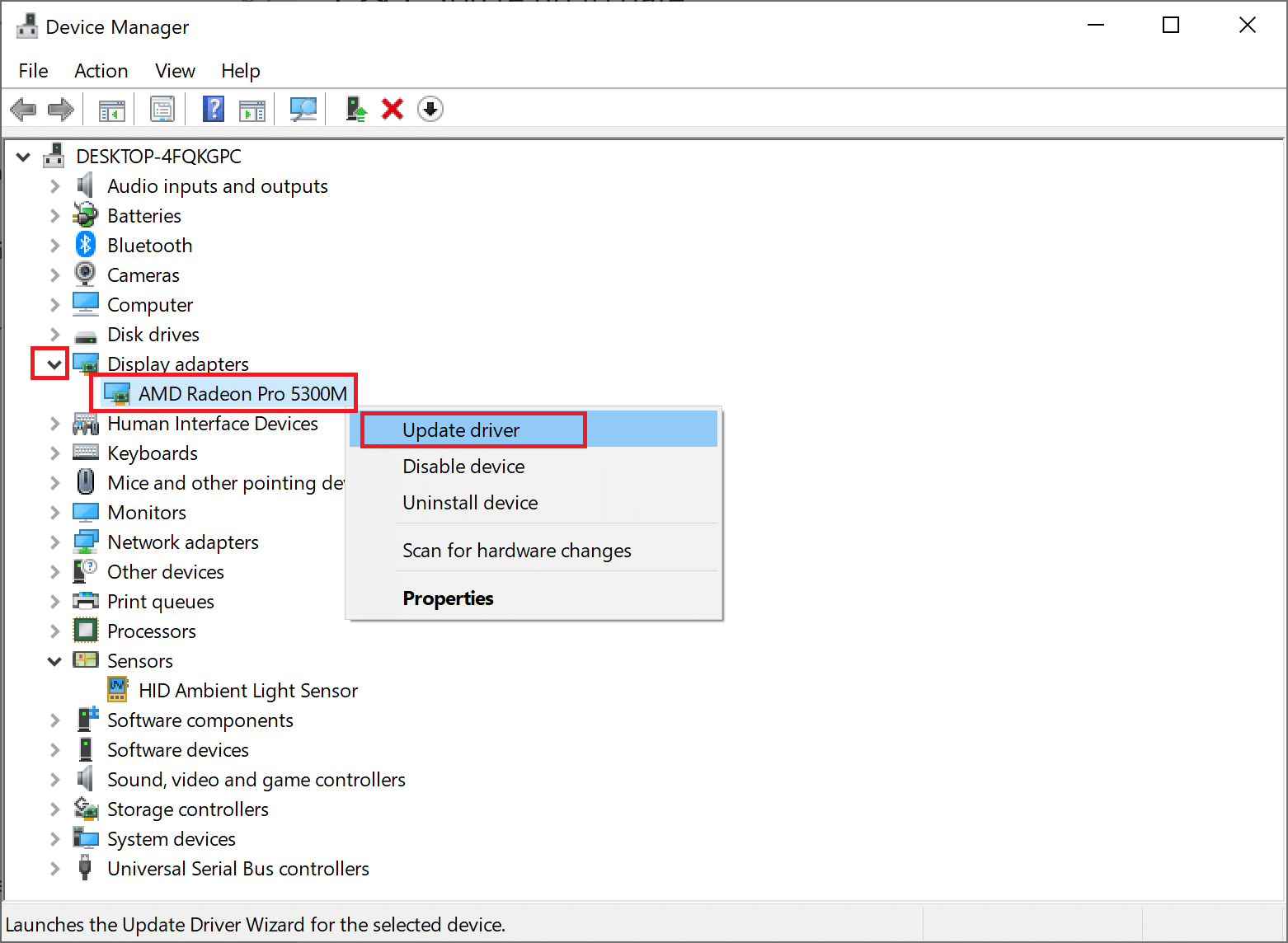
4.次のポップアップボックスで、強調表示されているように、[更新されたドライバソフトウェアを自動的に検索する]というタイトルのオプションを選択します。

5.必要に応じて、Windowsはグラフィックドライバを最新バージョンに更新します。
グラフィックドライバが更新されたら、ゲームを起動して、まだクラッシュしていないかどうかを確認します。
また読む:ゲームのプレイ中にコンピュータがクラッシュするのはなぜですか?
方法7:CPUのデフォルト設定を復元する
CPU設定を微調整してプロセッサをより高速で実行した場合、コンピュータは過負荷や過熱のリスクが高くなります。 また、WindowsシステムでNo Man'sSkyがクラッシュし続ける理由でもあります。 BIOSメニューからCPU速度をデフォルトの速度に戻すことで、同じことを回避できます。
次のように、CPU速度をデフォルト設定に戻すことができます。
1.デスクトップ/ラップトップの電源を切ります。
2.次に、この記事の指示に従ってBIOSにアクセスします。
3. BIOS画面が表示されたら、 [Advanced Chipset Features]> [CPUMultiplier]に移動します。
注:オプションの名前は、デバイスのモデルとメーカーによって異なる場合があります。 メニューで同様のオプションまたはタイトルを探す必要があります。
4.次に、[デフォルト設定に戻す]または同様のオプションをクリックします。
5.設定を保存します。 使用するキーについては、リンク先の記事または製造元のWebサイトを参照してください。
6.コンピュータを再起動します。
おすすめされた:
- GooglePlayストアのエラーを修正する方法
- Steamがゲームを実行していると考える問題を修正する5つの方法
- 発生したエラーを修正する「再試行」YouTubeの再生ID
- Windows10で一時ファイルを削除する方法
このガイドがお役に立てば幸いです。NoMan'sSkyのクラッシュの問題を修正するのに役立ちました。 どの方法が最適かをお知らせください。 また、この記事に関して質問や提案がある場合は、下のコメントセクションに自由にドロップしてください。
